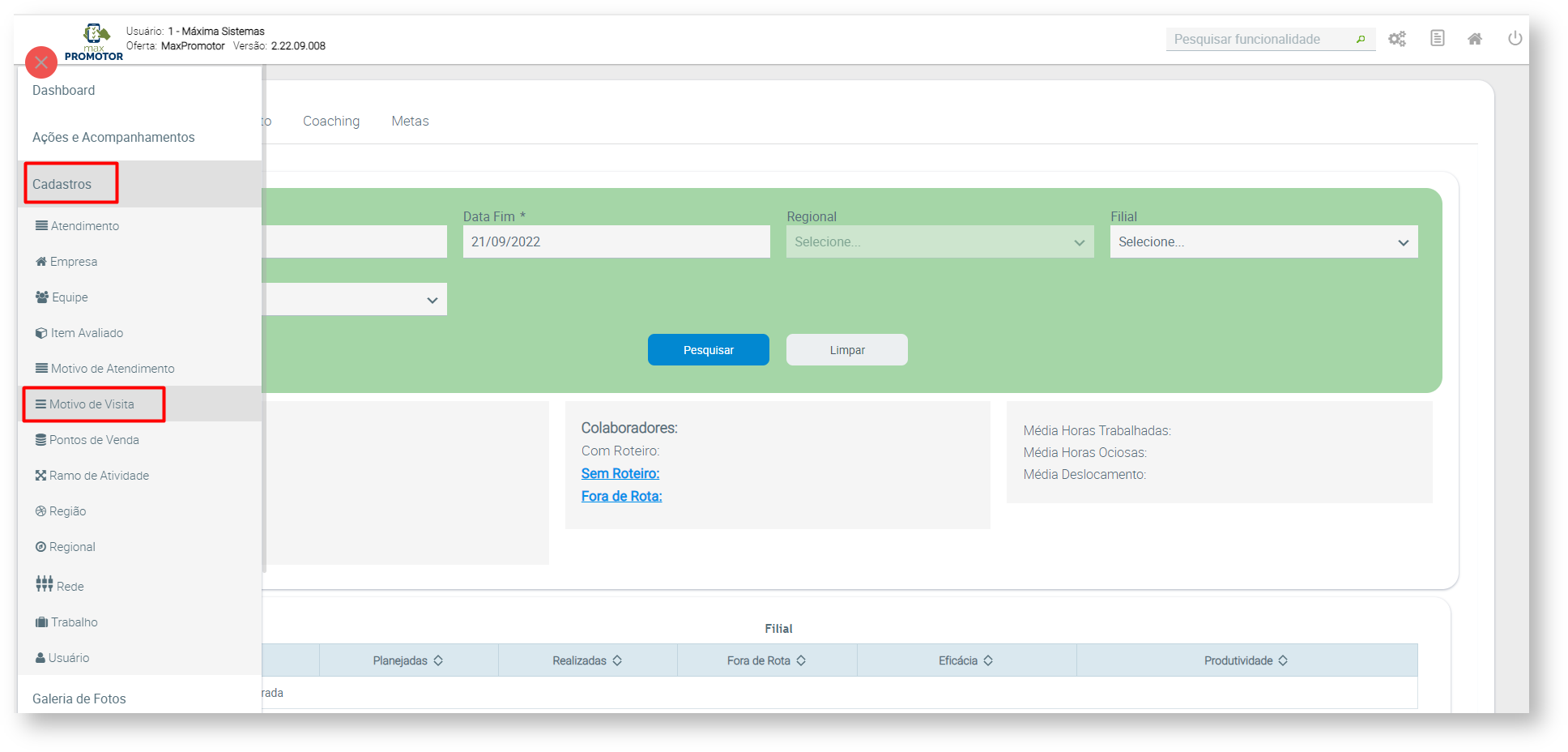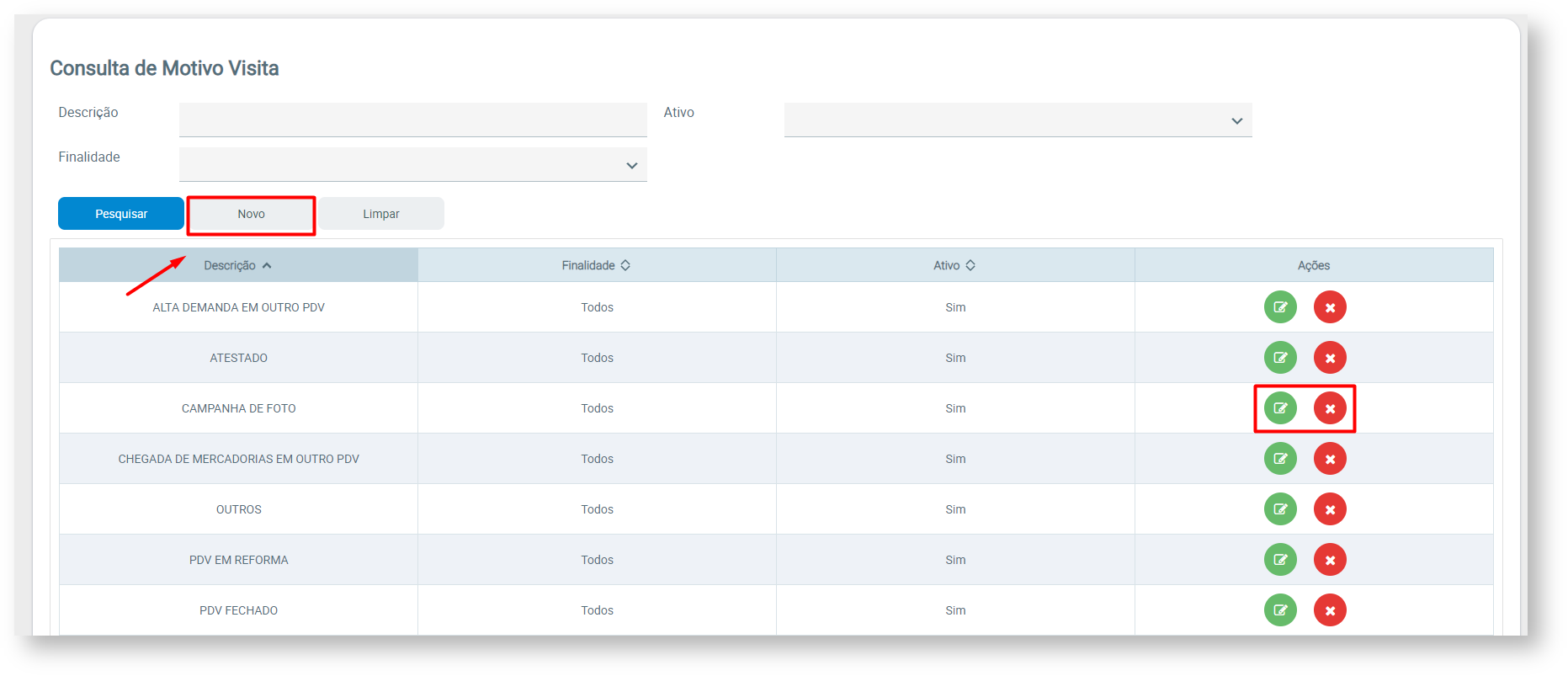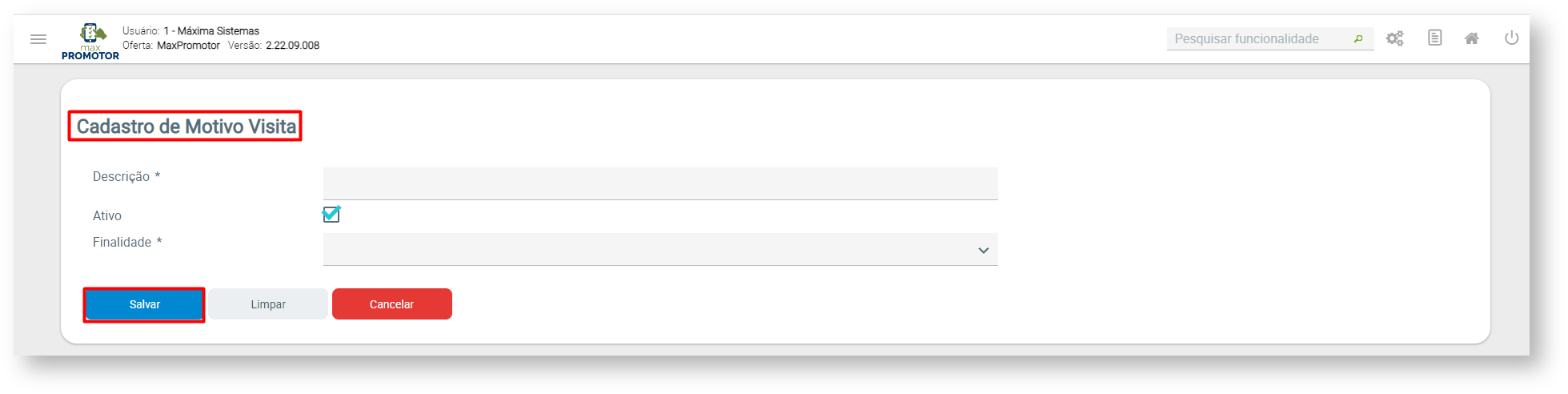Passo a Passo:
Passo 1: Acessar o painel administrativo do maxPromotor,
Passo 2: Expandir| Anchor | ||||
|---|---|---|---|---|
|
Produto: maxPromotor
Passo 3: Clicar no botão Novo:
Passo 4: Preencher os campos conforme desejado e selecionar a finalidade (que é o tipo de justificativa):
Passo 5: Clicar no botão Salvar.
Ainda tem dúvidas? Nos envie uma solicitação
Artigo revisado pelo analista Renan Ribeiro